줌미팅 / 줌콜 처음 들어갔을 때
화면 공유가 안되는 상황에서 잠금 풀어 주기

줌콜에 들어간 후 화면 공유 버튼을 클릭해 준다.

공유할 화면은 아무거나 클릭해 준다.

맥북을 처음 쓰면 바로 화면 공유가 되지 않고
위와 같은 창이 뜨게 된다.
여기서 시스템 환경설정 열기를 클릭해준다.

그러면 위와 같은 창이 뜨는데
화면 기록 창에서
1) 왼쪽 아래 모서리 부분의 자물쇠를 눌러
잠금을 풀고
2. zoom.us 옆의 체크 박스를 클릭해주면 된다.

잠금 해제하려면 암호를 풀어줘야 했다.

자물쇠를 풀어준 후 줌 옆의 체크박스를 클릭해주면
설정을 적용하기 위해 줌을 다시 껐다 켜주면 된다.

종료버튼을 누르고
다시 재접속을 해주면 된다.

위와 같이 체크했으면 완료

줌을 다시 켠 후 화면 공유 버튼을 눌러서
원하는 창을 클릭하면 이제 공유가 된다.
'애플 기기 입문기 > 맥북' 카테고리의 다른 글
| 맥북에어 입문 가이드 - 카카오톡 설치하는 방법 (0) | 2022.11.17 |
|---|---|
| 맥북에어 입문가이드 - 파워포인트 / PPT 설치 (0) | 2022.11.02 |
| 맥북에어 입문 가이드 - 파일 삭제 및 지우기 기능 Del/딜리트 키가 없다? 대체 단축키 (1) | 2022.11.02 |
| 맥북에어 입문 가이드_줌(ZOOM) 설치하는 방법 (0) | 2022.11.02 |
| 맥북에어M1+삼성 M7 모니터 연결 / C to C 케이블 종류 / 키보드, 마우스 버벅거리는 현상 해결 후기 (2) | 2022.08.15 |



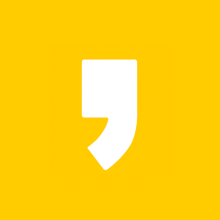




최근댓글